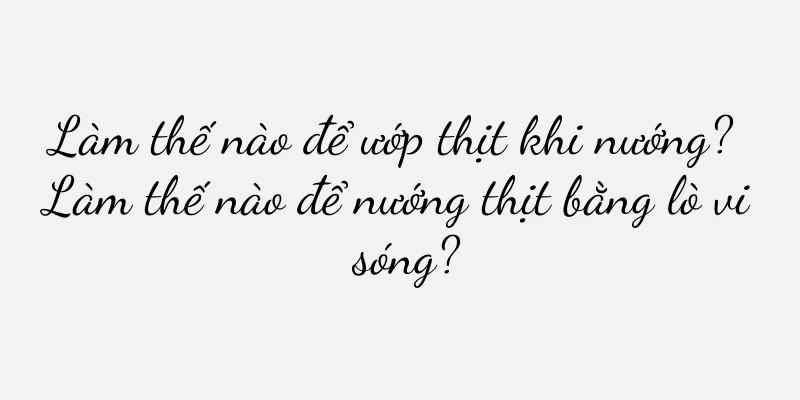Hệ điều hành Hongmeng của Huawei là một hệ thống độc lập, rất mượt mà và dễ sử dụng. Đối với nhiều người dùng, sau khi cập nhật lên hệ thống này, sẽ có vấn đề không thể cài đặt phần mềm của bên thứ ba. Do đó, nhiều người dùng muốn biết cách gỡ bỏ hạn chế cài đặt ứng dụng độc hại. Nếu hệ thống Huawei Hongmeng muốn gỡ bỏ lệnh cấm cài đặt ứng dụng độc hại, bạn có thể thoát khỏi chế độ thuần túy của điện thoại di động. Ngoài ra, bạn cũng có thể muốn biết kiểm tra SN ở đâu nếu thiết bị Bluetooth của điện thoại di động Huawei không thể tìm kiếm thiết bị? Chúng ta hãy cùng nhau giải quyết vấn đề.
Nội dung của bài viết này
1. Cách gỡ bỏ lệnh cấm cài đặt ứng dụng độc hại trong hệ thống Huawei Hongmeng
2. Huawei Bluetooth không thể tìm kiếm thiết bị
3. Cách kiểm tra mã SN của điện thoại di động Huawei
4. Những điểm nào bị điện thoại Huawei sao chép?
1Cách gỡ bỏ lệnh cấm cài đặt ứng dụng độc hại trong hệ thống Huawei Hongmeng
1. Mở cài đặt của điện thoại.
2. Nhấp vào nút "Hệ thống và Cập nhật".
3. Nhấp vào "Chế độ dọn dẹp".
4. Nhấp vào "Thoát" và xác nhận thoát.
Môi trường hoạt động
Mẫu thương hiệu: HUAWEI P40
Phiên bản hệ thống: HarmonyOS 2.0.0
2Huawei Bluetooth không thể tìm kiếm thiết bị
Nếu tai nghe Bluetooth Huawei không thể tìm kiếm thiết bị, có thể là do thiết bị Bluetooth chưa vào chế độ có thể phát hiện. Nếu điện thoại Huawei của bạn không thể tìm kiếm thiết bị Bluetooth, có thể là do điện thoại và thiết bị Bluetooth tương ứng không tương thích. Nếu vòng đeo tay Huawei không thể tìm kiếm thiết bị, có thể là do pin yếu hoặc chưa vào chế độ ghép nối.
Khi tai nghe Bluetooth Huawei không thể tìm kiếm thiết bị, trước tiên hãy kiểm tra xem thiết bị Bluetooth đã vào chế độ có thể phát hiện hay chưa. Thông thường, thiết bị Bluetooth sẽ tự động chuyển sang chế độ tìm kiếm chỉ khi được sử dụng lần đầu tiên. Cần phải thao tác thủ công để kích hoạt chế độ có thể phát hiện trong lần sử dụng tiếp theo.
Khi điện thoại Huawei không thể tìm kiếm thiết bị Bluetooth, có thể là do công tắc Bluetooth trên điện thoại Huawei chưa được bật hoặc điện thoại Huawei và thiết bị Bluetooth không tương thích, thiết bị Bluetooth tương ứng không thể xuất hiện trong giao diện tìm kiếm Bluetooth của điện thoại Huawei.
Khi vòng đeo tay Huawei Bluetooth không thể tìm kiếm và kết nối với thiết bị, có thể là do vòng đeo tay chưa vào chế độ ghép nối. Bạn cần nhấn và giữ nút bên hông của vòng đeo tay cho đến khi biểu tượng Bluetooth nhấp nháy. Cũng có thể là do vòng đeo tay sắp hết pin và cần phải sạc kịp thời.
3Cách kiểm tra mã SN của điện thoại di động Huawei
1. Mở nút "Cài đặt" trên điện thoại của bạn.
2. Nhấp vào nút "Giới thiệu về điện thoại".
3. Nhấp vào nút "Thông tin trạng thái".
4. Trên trang này, bạn có thể xem số sê-ri của điện thoại di động, đó là mã SN.
Môi trường hoạt động
Mẫu thương hiệu: HUAWEI P40
Phiên bản hệ thống: HarmonyOS 2.0.0
4Những thứ mà điện thoại di động Huawei sao chép ở đâu?
1. Đầu tiên, hãy mở bản ghi nhớ trên điện thoại của bạn.
2. Sau đó nhấp vào dấu " " ở góc dưới bên phải để thêm ghi chú, như trong hình minh họa:
3. Sau đó nhấp vào tùy chọn "bốn hình vuông nhỏ" ở phía bên trái hộp nhập liệu.
4. Sau đó nhấp vào "Chỉnh sửa" ở góc dưới bên trái.
5. Cuối cùng, nhấp vào “Clipboard” ở góc dưới bên phải.
6. Nhập "Clipboard" để xem nội dung đã sao chép.
Môi trường hoạt động
Mẫu thương hiệu: HUAWEI P40
Phiên bản hệ thống: emui11.0.0.172